Uwaga: Staramy się udostępniać najnowszą zawartość Pomocy w Twoim języku tak szybko, jak to możliwe. Ta strona została przetłumaczona automatycznie i może zawierać błędy gramatyczne lub nieścisłości. Chcemy, aby ta zawartość była dla Ciebie przydatna. Prosimy o powiadomienie nas, czy te informacje były pomocne, u dołu tej strony. Oto angielskojęzyczny artykuł do wglądu.
Usługa Zarządzanie prawami do informacji (IRM, Information Rights Management) pozwala autorom na ograniczanie uprawnień do dokumentów, skoroszytów i prezentacji w zależności od użytkownika lub grupy. Na przykład Wojciech, autor, może udzielić Anecie uprawnienia do odczytu dokumentu, ale bez możliwości wprowadzania w nim zmian. Wojciech może także udzielić Tomaszowi uprawnienia do wprowadzania zmian w dokumencie oraz do zapisywania dokumentu. Autorzy zawsze mają uprawnienie Pełna kontrola.
Usługa IRM udostępnia trzy poziomy uprawnień.
|
Poziom uprawnień |
Umożliwia |
|
Odczyt |
Odczyt |
|
Zmienianie |
Odczyt, edycja, kopiowanie, zapisywanie zmian |
|
Pełna kontrola |
Odczyt, edycja, kopiowanie, zapisywanie zmian, drukowanie, ustawianie dat wygaśnięcia dla zawartości, udzielanie użytkownikom uprawnień, programowy dostęp do zawartości |
Ważne: Aby ograniczyć uprawnienia do zawartości w pliku, musisz mieć zainstalowany pakiet Microsoft Office 2011 dla komputerów Mac w wersji Standard.
Ręczne ustawianie poziomów uprawnień
-
Na karcie Recenzja w obszarze Ochrona kliknij przycisk Uprawnienia, a następnie kliknij pozycję Dostęp ograniczony.
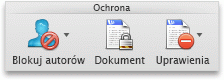
-
W przypadku uzyskiwania dostępu do serwera licencji po raz pierwszy wprowadź nazwę użytkownika i hasło dla tego serwera, a następnie zaznacz pole wyboru Zapisz hasło w pęku kluczy systemu Mac OS.
Porada: Jeśli pole wyboru Zapisz hasło w pęku kluczy systemu Mac OS nie zostanie zaznaczone, może być konieczne wielokrotne wprowadzenie nazwy użytkownika i hasła.
-
W polach Odczyt, Zmiana lub Pełna kontrola wprowadź adres e-mail lub nazwę osoby albo grupy osób, którym chcesz przypisać dany poziom dostępu.
-
Jeśli chcesz wyszukać adres e-mail lub nazwę w książce adresowej, kliknij pozycję

-
Jeśli chcesz przypisać poziom dostępu wszystkim osobom z książki adresowej, kliknij pozycję Dodaj wszystkich

-
Po przypisaniu poziomów uprawnień, kliknij przycisk OK.
Pojawi się pasek komunikatów z wyświetloną informacją, że dokument podlega zarządzaniu prawami.
Ograniczanie uprawnień za pomocą szablonu
Administrator może skonfigurować właściwe dla firmy zasady usługi IRM określające poziomy uprawnień dostępu do informacji dla poszczególnych osób. Te aspekty zarządzania prawami są definiowane za pomocą szablonów serwera usług zarządzania prawami dostępu w usłudze Active Directory (AD RMS). Na przykład administrator firmy może zdefiniować szablon praw o nazwie „Poufne informacje firmowe”, który określa, że dokumenty objęte tymi zasadami mogą być otwierane tylko przez użytkowników w domenie firmowej.
-
Na karcie Recenzja w obszarze Ochrona kliknij przycisk Uprawnienia, a następnie kliknij odpowiedni szablon praw.
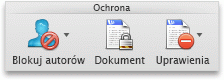
Zmienianie lub usuwanie ustawionych poziomów uprawnień
Jeśli w celu ograniczenia uprawnień zastosowano szablon, nie można zmienić ani usunąć poziomów uprawnień. Ta procedura działa tylko wówczas, gdy poziomy uprawnień ustawiono ręcznie.
-
Na pasku komunikatów kliknij opcję Zmień uprawnienia.
-
W polach Odczyt, Zmiana i Pełna kontrola wprowadź nowy adres e-mail lub nową nazwę osoby albo grupy osób, którym chcesz przypisać dany poziom dostępu.
-
Aby usunąć osobę lub grupę osób z poziomu dostępu, kliknij odpowiedni adres e-mail, a następnie naciśnij klawisz DELETE.
-
Aby Wszyscy użytkownicy zostali usunięci z poziomu uprawnień, kliknij pozycję Dodaj wszystkich

Ustawianie daty wygaśnięcia dla pliku z ograniczeniami
Korzystając z okna dialogowego Ustawianie uprawnień, autorzy mogą ustawiać daty wygaśnięcia zawartości. Na przykład Wojciech może ograniczyć zarówno Anecie, jak i Tomaszowi dostęp do dokumentu do 25 maja. Po tym dniu uprawnienia do dokumentu wygasną.
-
Na karcie Recenzja w obszarze Ochrona kliknij przycisk Uprawnienia, a następnie kliknij pozycję Dostęp ograniczony.
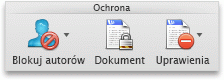
-
Kliknij przycisk Więcej opcji, a następnie zaznacz pole wyboru Ten dokument wygasa dnia i wprowadź datę.
Gdy uprawnienia osób autoryzowanych do dokumentu wygasną, tylko autor i osoby z uprawnieniem Pełna kontrola mogą otworzyć dokument.
Zezwalanie osobom z uprawnieniami Zmiana lub Odczyt na drukowanie zawartości
Domyślnie osoby z uprawnieniami Zmiana i Odczyt nie można wydrukować pliku chronionego.
-
Na karcie Recenzja w obszarze Ochrona kliknij przycisk Uprawnienia, a następnie kliknij pozycję Dostęp ograniczony.
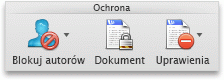
-
Kliknij przycisk Więcej opcji, a następnie zaznacz pole wyboru Zezwalaj osobom z uprawnieniem do wprowadzania zmian lub odczytu na drukowanie zawartości.
Zezwalanie osobom z uprawnieniem Odczyt na kopiowanie zawartości
Domyślnie osoby z uprawnieniem do odczytu nie można kopiować zawartości z chronionego pliku.
-
Na karcie Recenzja w obszarze Ochrona kliknij przycisk Uprawnienia, a następnie kliknij pozycję Dostęp ograniczony.
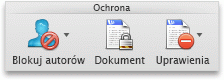
-
Kliknij przycisk Więcej opcji, a następnie zaznacz pole wyboru Zezwalaj osobom z uprawnieniem do odczytu na kopiowanie zawartości.
Zezwalanie na uruchamianie skryptów w pliku z ograniczeniami
Autorzy mogą zmienić ustawienia, aby zezwolić na uruchamianie makr języka Visual Basic, gdy dokument jest otwarty, oraz zezwolić skryptom AppleScript na uzyskiwanie dostępu do informacji w dokumencie z ograniczeniami.
-
Na karcie Recenzja w obszarze Ochrona kliknij przycisk Uprawnienia, a następnie kliknij pozycję Dostęp ograniczony.
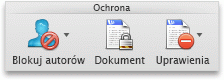
-
Kliknij przycisk Więcej opcji, a następnie zaznacz pole wyboru Programowy dostęp do zawartości.
Wymaganie połączenia w celu zweryfikowania uprawnień
Domyślnie użytkownicy, którzy otwierają dokument z ograniczeniami po raz pierwszy, muszą przeprowadzić uwierzytelnienie za pomocą połączenia z serwerem AD RMS. To ustawienie można jednak zmienić i żądać uwierzytelniania przy każdym otwieraniu dokumentu z ograniczeniami.
-
Na karcie Recenzja w obszarze Ochrona kliknij przycisk Uprawnienia, a następnie kliknij pozycję Dostęp ograniczony.
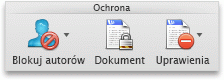
-
Kliknij pozycję Więcej opcji, a następnie zaznacz pole wyboru Wymagaj połączenia w celu zweryfikowania uprawnień.
Usuwanie ograniczeń
-
Na karcie Recenzja w obszarze Ochrona kliknij przycisk Uprawnienia, a następnie kliknij pozycję Bez ograniczeń.
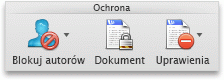
-
W oknie dialogowym kliknij pozycję Usuń ograniczenia.
Zobacz też
Zarządzanie prawami do informacji w pakiecie Office










